宏哥微信粉丝群:https://bbs.csdn.net/topics/618423372 有兴趣的可以扫码加入
1. 简介
今天我们继续前边的练习,学习和练习一下:如何使用webdriver方法获取操作复选框-CheckBox、测试不同的分辨率、如何断言title、如何获取某一个元素的text属性值等等,这些小练习,来巩固基础。
2.操作复选框-Checkbox
本小节介绍Selenium中,如何操作复选框-Checkbox,最终的方法还是click()。
本来想还是继续采用for语句来把所有的复选框勾选一遍,例如这样的场景:注册一个网站勾选身份或者职业的时候,由于没有找到合适的demo网站。这里还是以百度举例,登录时,勾选下次自动登录:
(1)访问百度主页面,点击百度首页的“登录”,xpath定位如下:
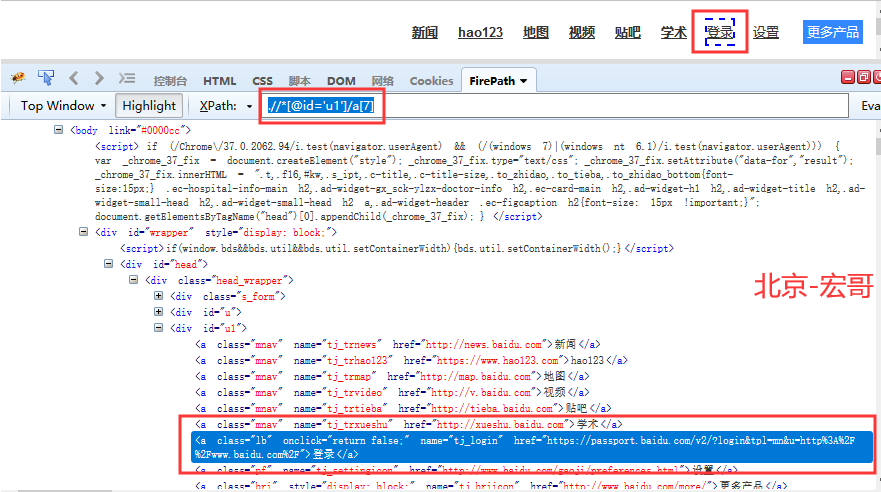
(2)点击“用户名登录”,xpath定位如下图:

(3)点击下次自动登录点选按钮,xpath定位如下:

相关脚本代码如下:
2.1 代码实现:
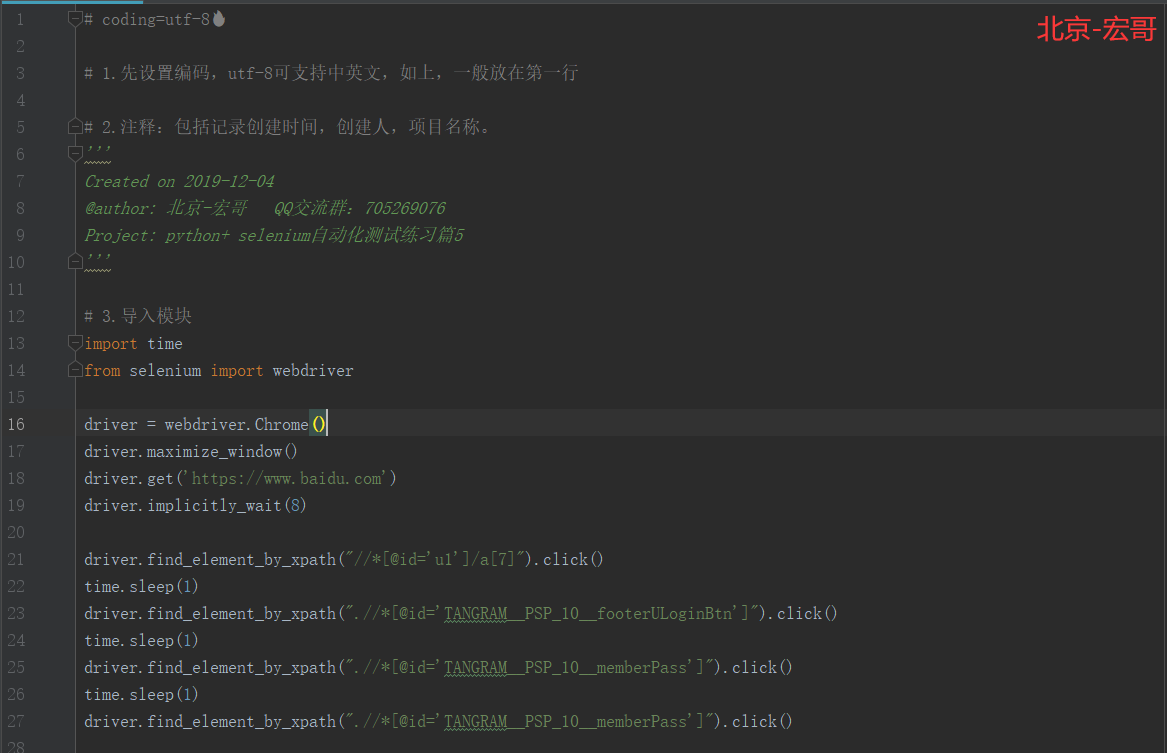
2.2 参考代码:
# coding=utf-8🔥
# 1.先设置编码,utf-8可支持中英文,如上,一般放在第一行
# 2.注释:包括记录创建时间,创建人,项目名称。
'''
Created on 2019-11-29
@author: 北京-宏哥 QQ交流群:260612819
@公众号:北京宏哥(微信搜索,关注宏哥提示解锁更多测试干货)
Project: python+ selenium自动化测试练习篇10
'''
# 3.导入模块
import time
from selenium import webdriver
driver = webdriver.Chrome()
driver.maximize_window()
driver.get('https://www.baidu.com')
driver.implicitly_wait(8)
driver.find_element_by_xpath("//*[@id='u1']/a[7]").click()
time.sleep(1)
driver.find_element_by_xpath(".//*[@id='TANGRAM__PSP_10__footerULoginBtn']").click()
time.sleep(1)
driver.find_element_by_xpath(".//*[@id='TANGRAM__PSP_10__memberPass']").click()
time.sleep(1)
driver.find_element_by_xpath(".//*[@id='TANGRAM__PSP_10__memberPass']").click()2.3 运行结果:
运行代码后,控制台打印如下图的结果

由于这个勾选是默认选中的,这里方便观察点击效果,点击了两次。如果有多个复选框,考虑用for循环,参考前面radio button的方法。
3. 测试不同分辨率
本小节来学习下如何通过Selenium方法,设置符合不同测试场景浏览器窗口大小。例如,你有一台机器,最大支持1366*768,你完全可以利用这个机器测试不同分辨率下的场景。
相关测试脚本代码如下:
3.1 代码实现:

3.2 参考代码:
# coding=utf-8🔥
# 1.先设置编码,utf-8可支持中英文,如上,一般放在第一行
# 2.注释:包括记录创建时间,创建人,项目名称。
'''
Created on 2019-11-29
@author: 北京-宏哥 QQ交流群:260612819
@公众号:北京宏哥(微信搜索,关注宏哥提示解锁更多测试干货)
Project: python+ selenium自动化测试练习篇10
'''
# 3.导入模块
import time
from selenium import webdriver
driver = webdriver.Chrome()
driver.maximize_window() # 全屏
driver.get('https://www.baidu.com')
time.sleep(1)
print (driver.get_window_size())
driver.set_window_size(1280,800) # 分辨率 1280*800
time.sleep(1)
print (driver.get_window_size())
driver.set_window_size(1024,768) # 分辨率 1024*768
time.sleep(1)
print (driver.get_window_size())3.3 运行结果:
运行代码后,控制台打印如下图的结果
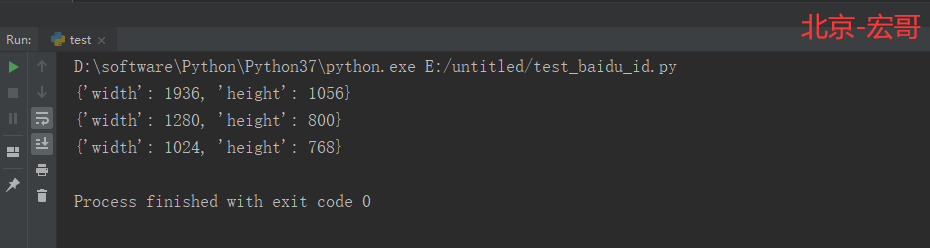
4. title断言方法
本小节介绍一个Selenium中页面title断言方法,这个在以后的断言中会用到,大致都是换汤不换药,照猫画虎就可以了,但是在这里一定要认真学习和练习,后边应用起来才回得心应手。
相关脚本代码如下:
4.1 代码实现:

4.2 参考代码:
# coding=utf-8🔥
# 1.先设置编码,utf-8可支持中英文,如上,一般放在第一行
# 2.注释:包括记录创建时间,创建人,项目名称。
'''
Created on 2019-11-29
@author: 北京-宏哥 QQ交流群:260612819
@公众号:北京宏哥(微信搜索,关注宏哥提示解锁更多测试干货)
Project: python+ selenium自动化测试练习篇10
'''
# 3.导入模块
import time
from selenium import webdriver
driver = webdriver.Chrome()
driver.maximize_window()
driver.get('https://www.baidu.com')
time.sleep(1)
# 方法一
try:
assert u"百度一下" in driver.title
print ('Assertion test pass.')
except Exception as e:
print ('Assertion test fail.', format(e))
# 方法二
if u"百度一下,你就知道" == driver.title :
print ('Assertion test pass.')
else:
print ('Assertion test fail.')
print(driver.title)4.3 运行结果:
运行代码后,控制台打印如下图的结果
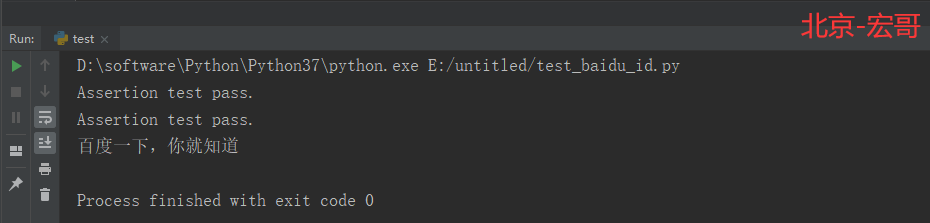
方法一,是利用python中Assert方法,采用包含判断,方法二是通过if方法,采用完全相等方法,建议选择第一种方法。
u"百度一下,你就知道"
这u代表unicode的意思,由于我们这里采用了python 2, 如果你使用pyn3 就不需要,在Python3中,字符串默认采用unicode存储。
5. 获取某一个元素的text属性值
本小节介绍如何通过Selenium方法来获取某一个元素的text属性值。在很多自动化测试脚本中,需要多次获取元素的text值,拿过来进行对比和匹配。例如,在一个登陆界面,如果不输入用户名和密码,直接点击登录,肯定会有相关错误提醒。这个错误,我们需
要通过selenium抓取出来,和需求说明文档中的描述去进行匹配,如果匹配,测试成功,否则失败。
这里用百度登录举例:
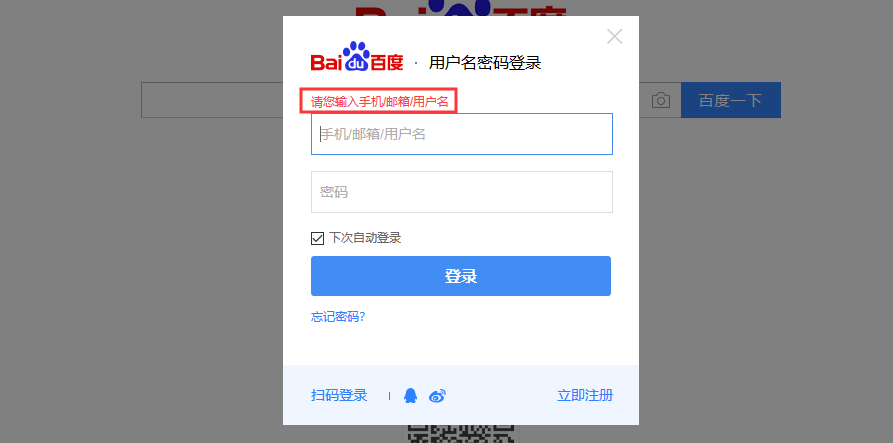
需要通过Selenium脚本去自动判断是否显示错误文字“请您填写手机/邮箱/用户名”,前边已经定位到这个页面,这里就不再赘述了,这里需要定位“登录”按钮,定位text的属性值。
(1)定位“登录”按钮

(2)定位text的属性值
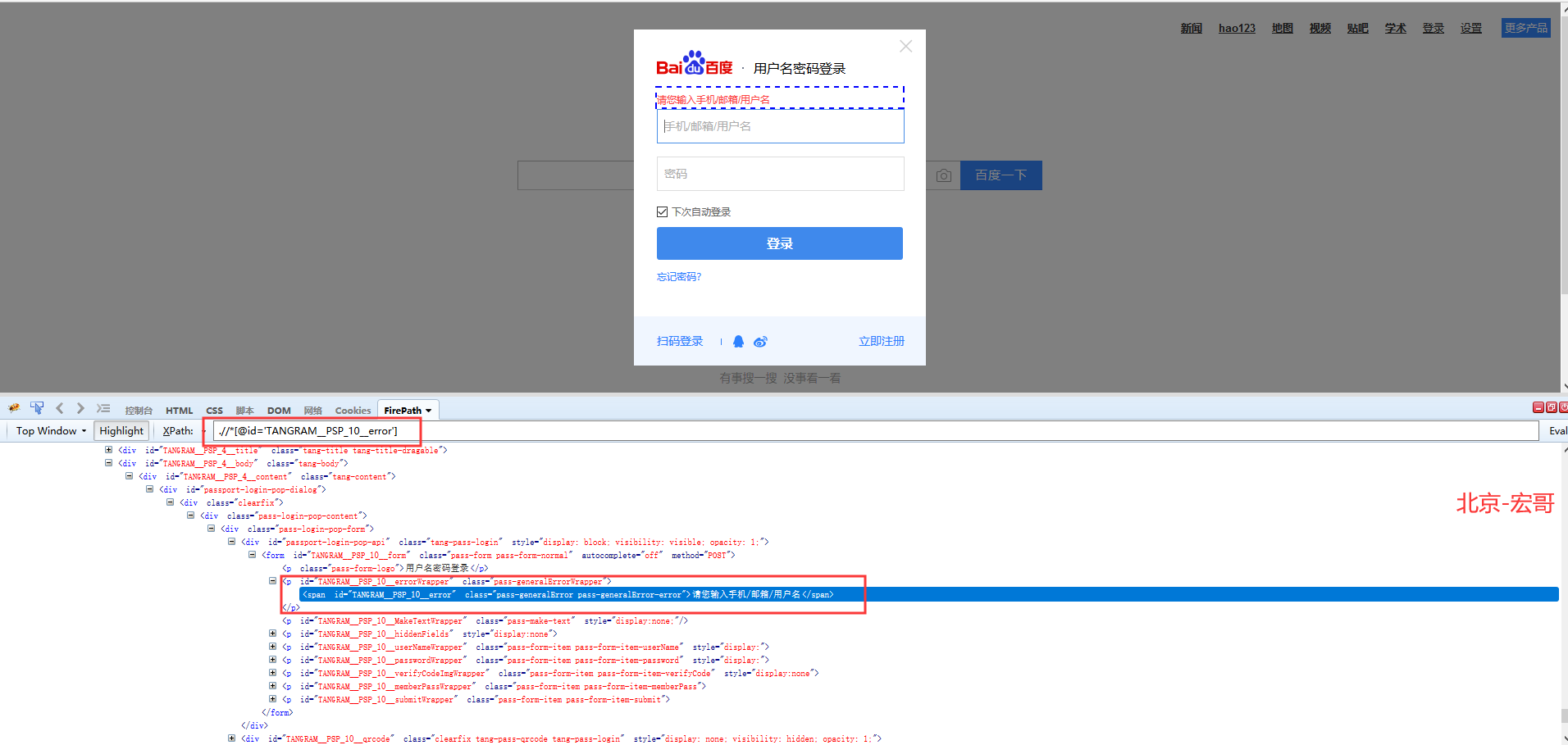
相关脚本代码如下:
5.1 代码实现:

5.2 参考代码:
# coding=utf-8🔥
# 1.先设置编码,utf-8可支持中英文,如上,一般放在第一行
# 2.注释:包括记录创建时间,创建人,项目名称。
'''
Created on 2019-11-29
@author: 北京-宏哥 QQ交流群:260612819
@公众号:北京宏哥(微信搜索,关注宏哥提示解锁更多测试干货)
Project: python+ selenium自动化测试练习篇10
'''
# 3.导入模块
import time
from selenium import webdriver
from selenium.webdriver.common.keys import Keys
driver = webdriver.Chrome()
driver.maximize_window()
driver.implicitly_wait(6)
driver.get("http://www.baidu.com/")
time.sleep(1)
#点击百度首页“登录”按钮
driver.find_element_by_xpath("//*[@id='u1']/a[7]").click()
time.sleep(1)
#点击“用户名登录”
driver.find_element_by_xpath(".//*[@id='TANGRAM__PSP_10__footerULoginBtn']").click()
#点击登录页面的“登录”按钮
driver.find_element_by_xpath(".//*[@id='TANGRAM__PSP_10__submit']").click()
# 断言方法一
try :
error_message = driver.find_element_by_xpath("//*[@id='TANGRAM__PSP_10__error' and text()='请您输入手机/邮箱/用户名']").is_displayed()
print ("Test pass. the error message is display.")
except Exception as e:
print ("Test fail.", format(e))
# 断言方法二,本文重点介绍方法
error_mes = driver.find_element_by_xpath(".//*[@id='TANGRAM__PSP_10__error']").text
try:
assert error_mes == u'请您输入手机/邮箱/用户名'
print ('Test pass.')
except Exception as e:
print ("Test fail.", format(e))5.3 运行结果:
运行代码后,控制台打印如下图的结果
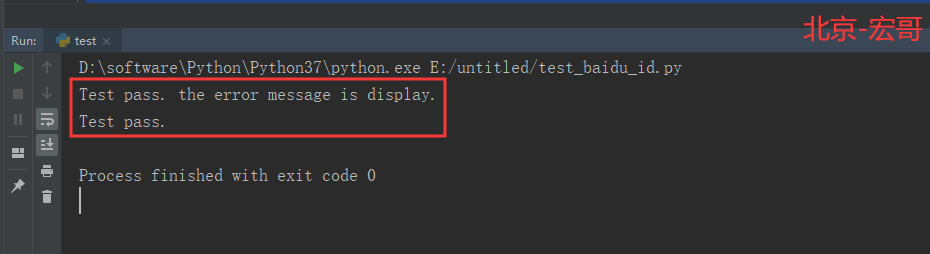
总结:
要获取到目标元素的text的值,需要定义一个目标元素element,然后通过element.text方法得到字符串,注意不是element.text(),这个方法是没有带小括号的。上面介绍了两个方法,方法一是,直接把字段写入XPath表达式,如果通过该XPath能定位到元素,说明这个
错误字段已经在页面显示;方法二是通过该目标元素节点,然后通过element.text得到值,在拿得到的text值取和期待的结果去字符串匹配。建议在自动化测试脚本开发中,采用第二个方法。
6.小结
好了,今天的练习就到这里,希望大家好好的练习和理解。
每天学习一点,今后必成大神-
往期推荐(由于跳转参数丢失了,所有建议选中要访问的右键,在新标签页中打开链接即可访问)或者微信搜索: 北京宏哥 公众号提前解锁更多干货。
Appium自动化系列,耗时80天打造的从搭建环境到实际应用精品教程测试
Python接口自动化测试教程,熬夜87天整理出这一份上万字的超全学习指南
Python+Selenium自动化系列,通宵700天从无到有搭建一个自动化测试框架
Java+Selenium自动化系列,仿照Python趁热打铁呕心沥血317天搭建价值好几K的自动化测试框架
Jmeter工具从基础->进阶->高级,费时2年多整理出这一份全网超详细的入门到精通教程























 1926
1926











 被折叠的 条评论
为什么被折叠?
被折叠的 条评论
为什么被折叠?








